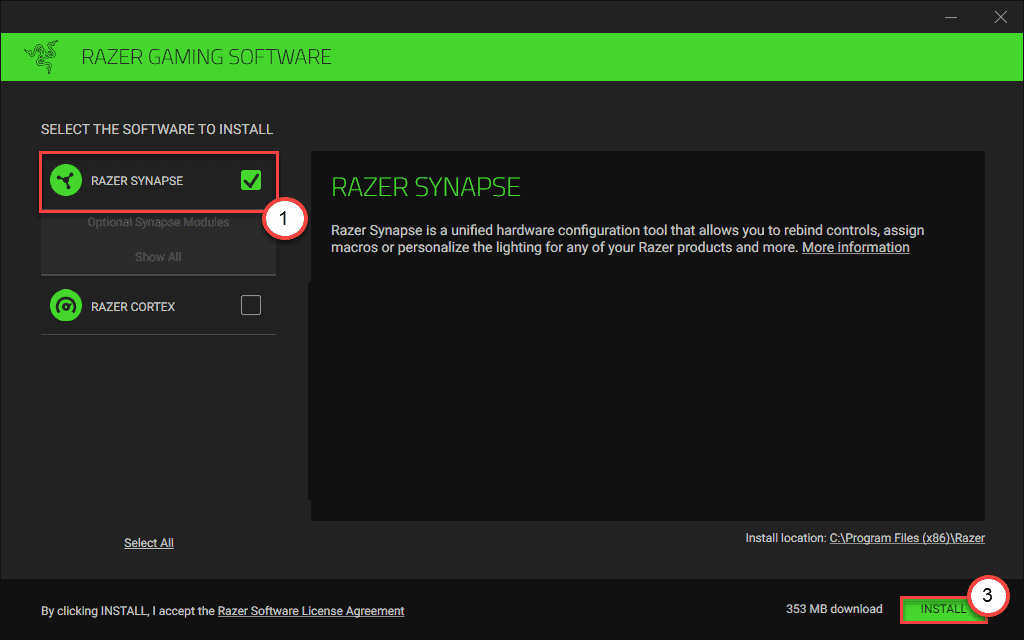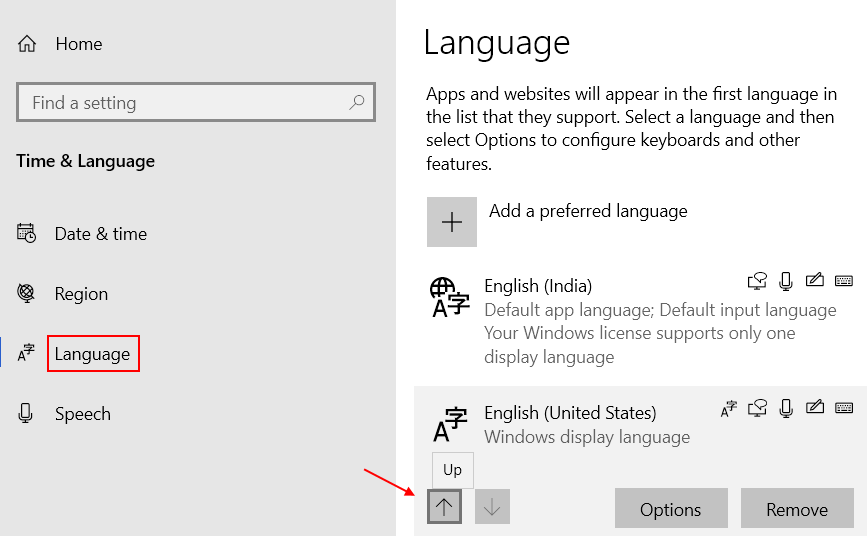เปลี่ยนแป้นพิมพ์ลัดปัจจุบันตามความต้องการของคุณ
- คุณอาจเรียกมันว่าแป้นพิมพ์ลัด แป้นลัด แป้นพิมพ์ลัดของคอมพิวเตอร์ แป้นลัด หรือเรียกง่ายๆ ว่าแป้นพิมพ์ลัด สิ่งเหล่านี้สามารถช่วยให้คุณทำสิ่งต่างๆ ให้เสร็จในเบราว์เซอร์ของคุณได้อย่างรวดเร็ว
- Opera เป็นเบราว์เซอร์ที่ปรับแต่งได้สูง ดังนั้นคุณสามารถเพิ่ม ลบ เปลี่ยนหรือปรับแต่งชุดค่าผสมของปุ่มลัดได้อย่างง่ายดาย
- ในทำนองเดียวกัน คุณยังสามารถซูมเข้าและซูมออกในเบราว์เซอร์ Opera ของคุณได้โดยใช้แป้นพิมพ์ลัดที่กำหนดหรือสร้างขึ้นเอง

- การโยกย้ายอย่างง่าย: ใช้ตัวช่วย Opera เพื่อถ่ายโอนข้อมูลที่ออก เช่น บุ๊กมาร์ก รหัสผ่าน ฯลฯ
- เพิ่มประสิทธิภาพการใช้ทรัพยากร: หน่วยความจำ RAM ของคุณถูกใช้อย่างมีประสิทธิภาพมากกว่าในเบราว์เซอร์อื่น
- ความเป็นส่วนตัวที่เพิ่มขึ้น: รวม VPN ฟรีและไม่ จำกัด
- ไม่มีโฆษณา: Ad Blocker ในตัวช่วยเพิ่มความเร็วในการโหลดหน้าและป้องกันการทำเหมืองข้อมูล
- เป็นมิตรกับการเล่นเกม: Opera GX เป็นเบราว์เซอร์แรกและดีที่สุดสำหรับการเล่นเกม
- ดาวน์โหลด Opera
กำลังพยายามซูมเข้าและซูมออกในเบราว์เซอร์ Opera แต่ไม่แน่ใจว่าจะใช้แป้นพิมพ์ลัดตัวใด เราอยู่ที่นี่เพื่อช่วย
แป้นพิมพ์ลัดเป็นวิธีที่ยอดเยี่ยมในการทำงานได้เร็วขึ้นบนพีซีและเบราว์เซอร์ของคุณ อย่างไรก็ตาม คุณควรรู้ว่าควรใช้อันไหนหรือสร้างทางลัดใหม่
แต่ถ้าคุณกำลังมองหา ทางลัดที่ดีที่สุดในการปรับปรุงประสิทธิภาพการทำงานบนพีซี Windows 11 ของคุณโปรดดูคู่มือฉบับสมบูรณ์ของเราสำหรับชุดค่าผสม
ดังนั้น วันนี้ ในบทความนี้ เราจะแนะนำวิธีการซูมเข้าและซูมออกในเบราว์เซอร์ Opera โดยใช้แป้นพิมพ์ลัด
ฉันจะสร้างทางลัดใน Opera ได้อย่างไร
ในเบราว์เซอร์ Opera คุณมีอิสระในการสร้างทางลัดใหม่ ลบอันปัจจุบันและแทนที่ด้วยใหม่ และแม้กระทั่งเปลี่ยนแป้นพิมพ์ลัดตามความต้องการของคุณ
ฉันจะเปลี่ยนปุ่มลัดใน Opera ได้อย่างไร
หากต้องการเปลี่ยนหรือสร้างทางลัดใหม่ คุณสามารถทำตามขั้นตอนด้านล่าง:
- ปล่อย โอเปร่าและคลิกที่ การตั้งค่า ไอคอนบนแถบด้านข้าง

- บน โอเปร่า หน้าการตั้งค่า คลิกที่ เบราว์เซอร์ ด้านซ้าย.

- ไปทางขวา ไปที่ ทางลัดและคลิกที่ กำหนดค่าทางลัด.

- ที่นี่ ค้นหาทางลัดที่คุณต้องการเปลี่ยน แล้วคลิก พิมพ์ทางลัด.
- ตอนนี้คุณสามารถสร้างชุดคีย์ลัดใหม่ได้แล้ว

ซึ่งจะช่วยให้คุณตั้งค่าตัวเลือกแป้นพิมพ์ลัดได้สำเร็จ
แป้นพิมพ์ลัดเพื่อซูมเข้าและออกใน Opera คืออะไร
1. ฉันจะซูมเข้าใน Opera Browser ได้อย่างไร
| 1. | Ctrl+[แป้นบวก] |
| 2. | Ctrl+หนุ่มพลัส |
| 3. | Shift+= |
| 4. | Ctrl+= |
| 5. | Ctrl+Shift+= |
คุณสามารถใช้ชุดค่าผสมของคีย์ลัดด้านบนเพื่อซูมเข้าในเบราว์เซอร์ Opera ของคุณ
2. ฉันจะซูมออกใน Opera Browser ได้อย่างไร
| 1. | Ctrl+[ปุ่มลบ] |
| 2. | Ctrl+หนุ่มลบ |
ในขณะที่คุณสามารถซูมออกในเบราว์เซอร์ Opera โดยใช้คีย์ผสมด้านบน คุณสามารถใช้ปุ่ม Ctrl+0 ทางลัดเพื่อรีเซ็ตการซูมเป็น 100%
- วิธีแก้ไข Opera Browser หากติดตั้งหรือดาวน์โหลดไม่สำเร็จ
- วิธีปิดแป้นพิมพ์ลัดใน Windows 10
- ซอฟต์แวร์ทางลัดที่ดีที่สุด 10+ รายการสำหรับ Windows 10/11
- วิธีใช้แป้นพิมพ์ลัดใน Windows 11
3. จะซูมเข้าและออกในเบราว์เซอร์ Opera บน Mac ได้อย่างไร
| การกระทำ | ทางลัด Mac |
| ขยายเข้า | ⌘+แป้นบวก |
| ซูมออก | ⌘+ปุ่มลบ |
แม้ว่าคุณจะสามารถซูมออกบน Mac และซูมเข้าโดยใช้ปุ่มลัดได้อย่างง่ายดาย คุณยังสามารถรีเซ็ตการซูมเป็น 100% ได้โดยใช้ปุ่ม ⌘+0 การผสมผสาน.
มีทางลัด Opera อื่น ๆ อีกบ้าง?
ขณะที่คุณสามารถดูปุ่มลัดบางปุ่มข้างรายการเมนูเมื่อคุณคลิกที่ไอคอน O ที่ด้านบนซ้าย แต่ก็มีแป้นพิมพ์ลัด Opera มากมาย
ตัวอย่างเช่น, โอเปร่า มีปุ่มลัดสำหรับการใช้งานทั่วไป คอมพิวเตอร์ท้องถิ่น การค้นหาและแก้ไข การนำทางและการแสดงผล การจัดการหน้าต่าง และอื่นๆ
แต่ถ้าคุณต้องการทราบเกี่ยวกับ แป้นพิมพ์ลัดที่ดีที่สุดที่จะใช้ในเบราว์เซอร์ Operaคุณสามารถดูคำแนะนำในโพสต์โดยละเอียดของเราได้
ดังนั้น หากคุณเป็นผู้ใช้ Opera และไม่สามารถซูมเข้าและซูมออกได้ คุณสามารถทำตามขั้นตอนด้านบนเพื่อดำเนินการได้อย่างรวดเร็ว
แต่ถ้าคุณต้องการ ปรับปรุงประสิทธิภาพการทำงานของคุณบน Windows 11คุณสามารถใช้แป้นพิมพ์ลัดที่ดีที่สุดที่กล่าวถึงในโพสต์ที่ครอบคลุมของเรา
หากต้องการทราบข้อมูลเพิ่มเติมเกี่ยวกับแป้นพิมพ์ลัดบนเบราว์เซอร์ โปรดฝากข้อความในช่องแสดงความคิดเห็นด้านล่าง
 ยังคงมีปัญหา?แก้ไขด้วยเครื่องมือนี้:
ยังคงมีปัญหา?แก้ไขด้วยเครื่องมือนี้:
- ดาวน์โหลดเครื่องมือซ่อมแซมพีซีนี้ ได้รับการจัดอันดับยอดเยี่ยมใน TrustPilot.com (การดาวน์โหลดเริ่มต้นในหน้านี้)
- คลิก เริ่มสแกน เพื่อค้นหาปัญหาของ Windows ที่อาจทำให้เกิดปัญหากับพีซี
- คลิก ซ่อมทั้งหมด เพื่อแก้ไขปัญหาเกี่ยวกับเทคโนโลยีที่จดสิทธิบัตร (ส่วนลดพิเศษสำหรับผู้อ่านของเรา)
Restoro ถูกดาวน์โหลดโดย 0 ผู้อ่านในเดือนนี้